Как говорят разработчики Android — данная ОС ни на что не похожа, и является совершенно новым продуктом.
С одной стороны данное утверждение верно. А вот при пристальном рассмотрении выясняется, что нет – система сама по себе замечательна, но странным образом собрала в себе все косяки своих предшественников. Одной из проблем можно считать знакомое пользователям по Windows Mobile — отсутствие отображения в календаре праздников контактов. Так же естественно отсутствуют напоминания о днях рождениях.
Проблема, собственно как и WM решаема, но требует определенных танцев с бубном. Итак, как же уговорить свой Android смартфон напоминать вам о днях рождениях своих родных и близких?
Способов достаточно много и одним из них является установка стороннего софта, однако можно в контактах поставить напоминание о дне рождении с использованием инструментов от Google.
Итак, являясь обладателем смартфона на андроид, вы наверняка имеете свою учетную запись в Google и используете синхронизацию контактов. Если ни того ни другого вы не делали, то следует зайти в настройки своего телефона, там найти пункт под названием «учетные записи и синхронизация». Если вы нажмете на данную строчку меню настроек, то перед вами откроется окно, в котором будет доступно создание учетной записи.
Следуя интуитивно понятным инструкциям, в конечном итоге вы создадите учетную запись, после активации которой, станет доступной синхронизация содержимого устройства с аккаунтом на Google.
Следующим шагом будет посещение своего аккаунта на сервисе Google с персонального компьютера. При вводе в соответствующие окошки логина и пароля перед вами откроется персонализированная страница, на которой вы увидите свои контакты, и прочее, что было синхронизировано.

Теперь необходимо перейти на сервис под названием Google Calendar. Далее необходимо перейти в настройки календарей, выбрать пункт «другие календари», перейти по ссылке выбрать пункт «просмотреть другие календари», «дополнительно», «дни рождения контактов» и подписаться на данный календарь, нажатием соответствующей кнопки.
После этих действии вам необходимо синхронизировать календарь со своего смартфона и теперь у вас будет напоминание о днях рождениях контактов.
Если после всех проведенных действий календарь девайса по-прежнему отказывается показывать вам дни рождения контактов, то необходимо выполнить полную синхронизацию девайса к учетной записью Googleи выполнить сброс на заводские настройки. После сброса вас встретит абсолютно пустое устройство, но достаточно ввести данные своей учетной записи и произойдет восстановление всей личной информации с аккаунта на Google.
Как правило, данный метод помогает и девайс начинает отображать праздники контактов и уведомлять о них.
Приветствую всех посетителей!
Если раньше приходилось использовать стандартные календари, то с развитием компьютерной техники - календарь можно сделать свой, со своими праздниками (например, отметить на нем дни рождения родственников, юбилей и торжества), своим оформлением, своим размером и пр.
В общем, сделать всё так, как нужно именно вам (чтобы ничего не забыть и вовремя всех поздравить!). Согласитесь, удобно было бы заранее знать, где и какие праздники, и планы вас ожидают?!
Вообще, способов, чтобы сделать свой календарь, достаточно много, и не каждый из них подойдет для человека, слабо разбирающегося в ПК. В этой статье приведу несколько пошаговых инструкций (в разных программах) для создания своего красочного календаря (думаю, что разберется каждый, кто того захочет).
Кстати, если вы хотите знать точный прогноз погоды - возможно вам будет интересна статья с рекомендациями и обзором сайтов о погоде -
С помощью программы Дизайн Календарей
![]()
Удобнейшая программа для того, чтобы "состряпать" календарь под себя. Посудите сами:
- вам доступны самые разные форматы календарей: карманные, перекидные, настольные. Временной интервал также настраивается: на месяц, на год, квартал;
- в программе десятки самых разнообразных шаблонов: каждый шаблон можно доработать под свои требования;
- вы можете добавить в календарь любые свои даты: дни рождения, отпуска, важные события в жизни. Каждую такую дату можно выделить особым цветом, и даже картинкой;
- печатать календари можно на бумаге различных форматов (поддерживаются практически все типы принтеров).
Пожалуй, единственный минус - это в бесплатной версии есть проблема с сохранением в некоторых форматах. Подводя итог, в целом для решения нашей задачи - программа незаменима, одна из лучших в своем роде. Рассмотрю подробно, как в ней сделать свой календарь.
- После установки из запуска программы, вы увидите окно приветствия с возможностью начать либо новый проект, либо открыть уже готовый. В своем примере выберу новый.

- Далее нужно выбрать тип календаря. В общем-то, здесь приведены все типы, которые только могут понадобиться: настенные календари (одни из самых популярных), настольные, карманные, на один месяц, на 12 месяцев, календарь с нуля. Для примера - выбрал вариант настенного календаря.

- Затем пред вами предстанут десятки всевозможных шаблонов: зеленые, синий, светлые, темные, с природой, с животными, старинные и т.д., и т.п. В общем-то, нужно выбрать один из предложенных вариантов - здесь не советую (как известно: "на вкус и цвет - товарищей нет...").

- Следующий шаг - выбор фото для календаря. Здесь можно поставить фотку своего домашнего любимца, семейную фотографию, природу и т.д.

- Затем нужно установить год календаря (с какой даты начинать отсчет - кстати, совсем не обязательно именно с нового года) и установить формат листа (по умолчанию - стоит обычный А4). После установки - нажать кнопку "готово".

- Собственно, Ваш календарь готов! Дело осталось за малым: настроить еще некоторые моменты, которые были обещаны в начале статьи ☺.

- Выбор праздников
. Для этого нужно открыть раздел "Праздники"
в верхнем меню программы отметить галочками, какие из праздников показывать на календаре. Например, вы можете показывать не только официальные праздничные дни, но и православные праздники

- Настойка оформления. Если календарь нуждается в доработке - вы всегда можете добавить нужные вам надписи, выделить любые из дат, настроить, например, лунный календарь, добавить страничку и пр. Для этого используйте раздел настроек "Календарь"
.

- Раздел "Добавить"
поможет вам добавить надпись, логотип, фото на ваш календарь. Пример приведен на скрине ниже.
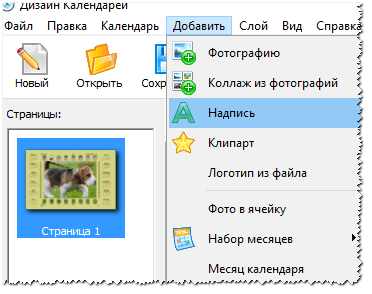
В общем-то, хороший и относительно простой способ создания красочных и ярких календарей (на мой взгляд ☻).
В Microsoft Word и Excel
Word и Excel есть на каждом втором домашнем компьютере - а значит, что сей способ будет актуален и востребован. К тому же календарь можно сделать быстро, не скачивая и не устанавливая дополнительного софта. Рассмотрю все действия по шагам на примере Word, Excel 2016 (дабы их не так уж и много ☻).
Бесплатные аналоги Word и Excel -


Онлайн-способ создания календаря
В сети сейчас есть десятки разнообразных сайтов по созданию самых разных календариков. Приведу несколько примеров, на которых остановился сам...
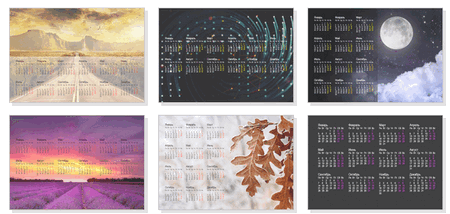
Простенький сайт для создания календарика, визитки, конвертика. Пользоваться им очень удобно: все делается по шагам, все на русском языке. Сервис поддерживает картинки формата JPG и PNG, присутствует коллекция готовых шаблонов, красивые шрифты и пр. В общем-то, удобно, быстро, красиво!

Этот сайт примечателен тем, что вы можете выбрать тему и шаблон календарика (например, какой-нибудь праздник 23 февраля, 8 марта и др.), затем загрузить в него свое фото, и скачать его к себе. Отмечу, что любой из шаблонов можно достаточно сильно изменить: добавить текст, поменять фон, изменить какие-то элементы.
Ну а затем, распечатав такой календарь - он станет отличным и оригинальным подарком.
Кстати, ваша загруженная фотография будет автоматически обработана нужными фильтрами и аккуратно вписана в цветовую гамму выбранного шаблона.
В общем-то, таких сайтов очень много, и на всех на них останавливаться не буду...
В Outlook когда вы хотите пригласить людей для участия в них собрание или событие, вы обычно отправить приглашения на собрание. Получатель затем можно принять запрос и элемент добавляется в свой календарь.
Существует альтернативный способ более широкий работает с Outlook и другими программами календаря. Вложение календаря (iCalendar) Интернета или ссылку на файл iCalendar можно добавить в теле сообщения. Получатель открывает вложение или щелкнет такую ссылку, добавляется события в свой календарь программу.
Примечание: В отличие от Outlook приглашений на собрания, при использовании iCalendar вложений и ссылок, не получают подтверждений, когда люди принять или отклонить.
Шаг 1: Создание встречи
Если вы уже создания встречи в календаре, перейдите к следующему разделу .
В календаре на вкладке Главная в группе Создать щелкните Создать встречу .
В полях Тема и место введите тему и местоположение данные.
Введите время начала и время окончания .
На вкладке Встреча в группе Действия нажмите кнопку Сохранить и закрыть .
Шаг 2: Отправка вложения iCalendar
Шаг 3: Добавление ссылки на сообщения
Выполните одно из указанных ниже действий.
Добавление ссылки на текст в теле сообщения
Сохранить как .
В поле текст введите текст возможность отображаются в виде ссылки.
В поле адрес введите расположение для сохранения ICS-файла iCalendar. Если вы сохранили на веб-сайт, введите веб-адрес или URL-адрес этого места.
Нажмите кнопку ОК .
Отправить .
Добавление ссылок в тело сообщения
В окне откройте встречу щелкните правой кнопкой мыши вложение.ics iCalendar и выберите команду Сохранить как .
Выберите расположение, что все получатели доступ.
Например в рамках организации, можно выбрать общей сетевой папке. Наиболее частая ситуация - это сохранить ICS-файла iCalendar веб-сайт. Помните, что при выборе место для сохранения файла, важно, что любой получатель имеет доступ к этой папке.
Щелкните область текста сообщения.
На вкладке Вставка в группе Иллюстрации нажмите кнопку Рисунок .
Щелкните рисунок, который вы хотите вставить и нажмите кнопку Вставить .
Нажмите кнопку вставленного изображения.
В поле адрес введите расположение, в котором сохранен файл ICS. Если вы сохранили на веб-сайт, введите веб-адрес или URL-адрес этого места.
Нажмите кнопку ОК .
Продолжить для завершения сообщения как обычно, включая добавление получателей и нажмите кнопку Отправить .
Статьи и Лайфхаки
Как получать уведомления о предстоящих праздничных датах? Данная статья расскажет, как добавить день рождения на андроид , пользуясь специальным софтом или стандартными средствами системы.
Как добавить день рождения в календарь Андроид?
Если в нашем календаре не отображаются предстоящие дни рождения друзей, и мы постоянно забываем об этих важных датах, рекомендуется попробовать сделать следующее. При этом у нас уже должна быть учётная запись Google, подключенная к смартфону.
Заходим в календарь Google и переходим в его настройки, а оттуда – во вкладку под названием «Календари». Чуть ниже мы сможем найти раздел «Другие календари» и перейти по ссылке, предлагающей просмотр наиболее интересных календарей. Теперь находим вкладку «Дополнительно» и заходим на неё. В списке календарей должен быть раздел «Дни рождения контактов и мероприятия». Напротив него находится ссылка «Подписаться». Нажимаем на неё.
Если мы всё сделали верно, теперь календарь Google должен показывать дни рождения друзей. Для проверки возвращаемся в сам календарь. В конце нам также понадобится синхронизировать мобильное устройство (поскольку иногда интеграция операционной системы с Google даёт сбой).
Итак, мы выяснили, как добавить день рождения на андроид через календарь Google. К сожалению, многие пользователи жалуются, что вышеуказанный способ совершенно не работает на некоторых прошивках. Если мы столкнулись с такой проблемой, рекомендуется попробовать произвести следующие манипуляции. Заходим в приложение «Календарь» нашего устройства и нажимаем «Меню» > «Ещё» > «Календари». Вновь вызываем опцию «Меню» и выбираем «Добавить календари». Указываем нужное.
Как добавить день рождения через специальное приложение Андроид?
Для этого нам нужно будет приложение под названием «Дни рождения» («Birthdays»), которое можно скачать бесплатно из Play Market. Оно наверняка поможет нам в напоминании важных дат. Это происходит благодаря организации личного календаря. Добавить можно и дни рождения тех людей, которых нет в нашем списке контактов. Приложение не только бесплатное, но и очень простое; реклама отсутствует.
Данный софт удобен ещё и тем, что через него мы сможем отправить сообщение с поздравлениями, или же позвонить имениннику прямо с виджета рабочего стола (всего предусмотрено 4 виджета на выбор). Приложение значительно всё упростит, и мы всегда будем в курсе важных дат. Оно также будет периодически синхронизировать все дни рождения со списком контактов. Возможно создание резервных копий знаменательных дат.
Если мы пользуемся Facebook, дни рождения наших друзей также будут синхронизироваться. При желании мы сможем поискать в сети подходящие подарки. Допускаются экспорт и импорт всех важных дат на внешние накопители при подключении устройства к ПК через USB-кабель.
Пожалуй, единственный недостаток приложений заключается в том, что оно предлагается на английском языке и требует предварительного перевода. Скачать переводчик можно, перейдя по адресу www.birthdays.cc/translate.
Всё запомнить невозможно и куда логичнее записать значимую дату и не забыть о ней, чем понадеяться на память и пропустить важный праздник для близкого или знакомого человека. Конечно, вы можете возложить эту задачу на напоминалки в социальных сетях, но куда надёжнее воспользоваться штатными средствами iOS и . В этом материале мы расскажем как добавить напоминание о Дне рождения к любому на iPhone, iPad или Mac.
Вконтакте
Фирменное приложение Календарь от Apple умеет отслеживать не только все ваши мероприятия и встречи, но и дни рождения ваших любимых друзей. Но по умолчанию эта функция выключена. Как её включить?
У Календаря в iOS есть специальный, отдельный «календарик» для дней рождения всех ваших знакомых, добавленных в приложение iCloud Контакты. Также там сохраняется аналогичная информация от друзей на Facebook и контактов в Google, Microsoft и тому подобных источников.
Календарь умеет не только показывать даты с днями рождения. Он также уведомит вас о том, сколько лет исполнилось вашим приятелям, и вышлет вам напоминание об этом знаменательном событии.
Внести памятную дату можно через приложение Контакты или Телефон (в соответствующей вкладке). Отыщите интересующий контакт и нажмите кнопку «Править» .

В поле «» добавьте информацию и нажмите кнопку «Готово ».

1. Откройте на своем iPhone или iPad приложение Календарь Apple.
2. В нижней части экрана нажмите на надпись Календари .
3. Пролистайте экран вниз и поставьте галочку напротив надписи Дни рождения .
4. Нажмите Готово в правом верхнем углу экрана.

Теперь дни рождения ваших друзей будут отображаться в системном календаре iOS (в скобках указан возраст).

Примечание: при желании вы можете добавить туда же и другие источники – например, официальные государственные праздники России (или той страны, где вы живете).
После использования любого удобного способа для добавления данных о днях рождения, необходимо активировать уведомления которые мы будем получать при наступлении памятной даты (иначе зачем вообще заморачиваться и вбивать неиспользуемую информацию).
1. Откройте Настройки → Календарь → Напоминания по умолчанию → Дни рождения .


2. Укажите нужный интервал для напоминания:
- В день события (9:00);
- За 1 день (9:00);
- За 2 дня (9:00);
- За неделю.
Если уведомления вам не нужны, поставьте галочку напротив надписи Нет .
3. Перейдите в раздел Настройки → Уведомления → Календарь .

4. Включите системные уведомления календаря и настройте вид отображения.

Напомним, если в штатной программе Календарь не отображаются памятные даты, пройдите в раздел «Календари ». Убедитесь в том, что напротив пункта «Дни рождения » стоит галочка.

Включите синхронизацию Контактов и Календарей в iCloud
Чтобы ваши Контакты и Календари никогда не потерялись, обязательно настройте синхронизацию событий этих сервисов через iCloud. Для этого пройдите в Настройки → iCloud и активируйте переключатель напротив пункта и «Контакты» и «Календари» .


Если у вас нет iPhone или вы просто хотите добавить к контакту день рождения непосредственно с Mac (тем более это не менее, а может быть даже и более удобно), откройте приложение «Контакты ».
Через форму поиска отыщите интересующий контакт.

Если его пока ещё не существует, то нажмите плюсик и выберите пункт «Новый контакт ».

Чтобы добавить информацию о дне рождения к выбранному контакту нажмите кнопку «Изменить » или кликните по плюсику и выберите пункт «».
В поле «» укажите день, месяц и год, а затем нажмите кнопку «Готово ».

Если вы являетесь активным пользователем iPhone и уже давно добавляете дни рождения в дополнительные поля контактов, то на Mac останется лишь включить отображение специального календаря «Дни рождения », в котором будут отмечены эти даты.
1. Запустите приложение «Календарь » и в строке меню через аналогичную вкладку перейдите в Настройки (сочетание клавиш Command (⌘) + запятая ).

2. Во вкладке «Основные » поставьте галочку напротив пункта «Показывать календарь дней рождения ».

3. В сайдбаре слева поставьте галочку напротив календаря «Дни рождения» .

Примечание: если вы не видите список с календарями в сайдбаре, откройте календарь, в строке меню вверху выберите Вид → Показать список календарей .
Если вы хотите получать уведомления о дне рождения, в строке меню выберите Настройки → Предупреждения и укажите нужный интервал.

Теперь при наступлении события вы заблаговременно и непосредственно в день рождения человека получите системное уведомление.
Как добавить день рождения в Контакты на iPhone, iPad или Mac через сайт iCloud.com
Изменять информацию контактов можно и через облачный сервис iCloud.com , для этого:

2. Отыщите интересующий контакт или нажмите на плюсик и выберите пункт «Новый контакт ».

3. В выбранном контакте нажмите «Правка ».

4. Прокрутите список доступных полей для заполнения до конца и нажмите ссылку-кнопку «Добавить поле».

5. В появившемся меню выберите

6. Добавьте информацию в соответствующей форме и нажмите кнопку «Готово ».








